在如今这个信息爆炸的时代,手机通讯录成了我们日常生活中不可或缺的一部分。然而,随着时间的推移,通讯录中的联系人却往往变得杂乱无章,没用的联系人不断累积,甚至重复的记录、失联的朋友也让我们的手机变得笨重不堪。怎么办?别担心,本文将为你分享5个快速批量删除手机联系人信息的实用技巧,让你的通讯录恢复整洁,从此告别烦恼!
一、为什么需要批量删除联系人?
在讨论具体的删除方法之前,我们不妨先想想:你是否曾因为寻找一个重要联系人而错过了一个电话?或是为了千百个重复的联系人耗费了宝贵的时间?那么,批量删除联系人不仅能节省你的存储空间,也能提升你寻找联系人的效率。让我们一起来看看如何快速有效地清理你的通讯录吧!
二、手机上批量删除联系人 1. 安卓手机
对于使用安卓系统的用户,批量删除联系人相对简单。
打开联系人应用:首先,启动你的联系人应用。
选择多个联系人:在联系人列表中查找“选择”按钮,进入选择模式。你可以单击每个联系人的旁边的复选框进行选择,也可以长按第一个联系人,然后拖动选择更多。
删除联系人:确认选择后,点击屏幕上的“删除”按钮,确认操作即可。这种方法适合大部分安卓手机,具体步骤也因厂商不同略有差异。
2. iPhone
在iPhone上,虽然批量删除联系人稍显复杂,但依然可以通过几步来进行。
打开通讯录应用:启动iPhone的“通讯录”应用。
逐个选择联系人:点击你想删除的联系人,进入详情页。
删除联系人:滑动到底部,点击“删除联系人”,虽需逐个进行,但相对有效。如果想批量处理,可以借助电脑上的iCloud来进行。
三、使用第三方应用批量删除联系人
除了自带的联系人管理功能,市场上还有许多第三方应用可以帮助你高效清理联系人。
1. Contacts+
这一款广受好评的联系人管理工具,支持批量删除和合并重复联系人。
下载并安装:在应用商店中搜索“Contacts+”。
导入联系人:进入应用后,允许其访问你的联系人。
轻松选择和删除:选择多个联系人后,点击“删除”,完成后确保你想删除的联系人都已被移除。
2. CleanUp Duplicate Contacts
如果你的通讯录中重复联系人较多,这款应用特别适合你!
下载并安装:在应用市场搜索“CleanUp Duplicate Contacts”。
扫描和删除:打开应用,自动扫描完成后,选择要删除的重复联系人,点击“删除”即可。
四、电脑上批量删除联系人
有些用户偏爱在电脑上管理联系人,那么以下技巧可以帮到你。
1. 使用Google联系人
若你的联系人存储在Google账户中,使用以下步骤:
登录Google账户:访问Google联系人网站,使用你的账户登录。
选择和删除:在联系人列表中通过复选框选择要删除的联系人,最后点击“删除”,完成确认。
2. Outlook用户
对于Outlook用户,步骤同样简单:
打开Outlook:在电脑上启动Outlook应用。
选择通讯录:点击左侧的“联系人”。
多选和删除:使用Ctrl键或Shift键灵活选择联系人,右键点击后选择“删除”。
五、不要忘了备份联系人
在进行任何删除操作之前,备份联系人是必要的,万一误删了重要信息,可通过备份轻松恢复。
云服务备份:使用Google Drive或iCloud进行联系人备份。
导出为CSV:在电脑上用Google联系人或Outlook将联系人导出,这样可以随时导入。
利用第三方工具:如MyContactsBackup等工具,可以帮助你快速备份。
六、总结
如今,批量删除联系人已不再是难题。无论是通过手机自带功能、第三方应用还是电脑操作,只需简单几步,就能让你的通讯录焕然一新。切记,备份是重中之重,以免误删重要联系人。希望这些技巧能帮助你提升通讯录管理的效率,享受手机带来的便利,与朋友家人保持更加顺畅的联系!返回搜狐,查看更多